Mencetak dari Excel dapat menjadi tantangan, terutama ketika harus memastikan bahwa tabel Anda terlihat seperti yang diinginkan. Sering kali masalahnya adalah bahwa konten tidak diatur dengan benar di atas kertas atau bahwa elemen tertentu terpotong. Dalam panduan ini, saya akan menunjukkan langkah-langkah dan trik terpenting untuk mencetak secara efektif dengan Excel dan menghindari kesalahan yang umum terjadi. Siap? Mari kita mulai!
Temuan Utama
- Periksa pengaturan halaman sebelum mencetak.
- Gunakan pratinjau pecahan untuk mengoptimalkan tata letak.
- Perhatikan skala dan margin halaman untuk mendapatkan hasil cetak yang optimal.
Panduan Langkah-demi-Langkah
Untuk mencetak tabel Excel Anda dengan baik, ikuti langkah-langkah ini:
Buka Opsi Cetak
Pertama, Anda harus membuka opsi cetak di Excel. Untuk melakukannya, pergi ke File dan pilih Cetak. Pada tampilan pertama, Anda akan mendapatkan pratinjau dokumen Anda. Di sini Anda mungkin akan menemukan bahwa tabel tidak diposisikan dengan baik.
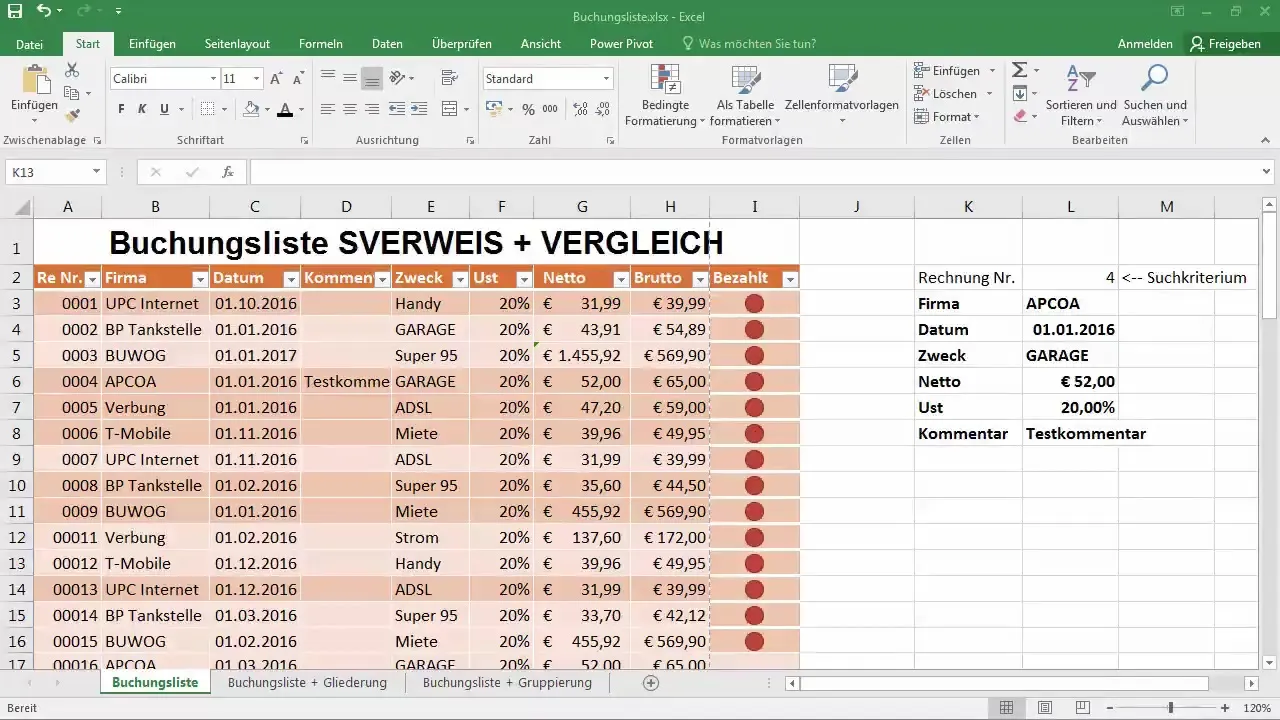
Periksa Format Halaman
Dalam pratinjau cetak, Anda akan sering melihat bahwa area dari daftar pemesanan terpotong atau tampak tidak teratur. Periksa apakah format harus digunakan dalam orientasi potret atau lanskap. Mungkin daftar pemesanan atau kolom tertentu membutuhkan lebih banyak ruang.
Sesuaikan Format Kertas
Jika Anda membutuhkan cukup ruang, mungkin bermanfaat untuk mengubah format kertas. Pastikan Anda dapat beralih ke ukuran kertas yang lebih besar seperti A3. Jika Anda tidak memiliki printer A3, tetaplah menggunakan A4, yang biasanya adalah standar.
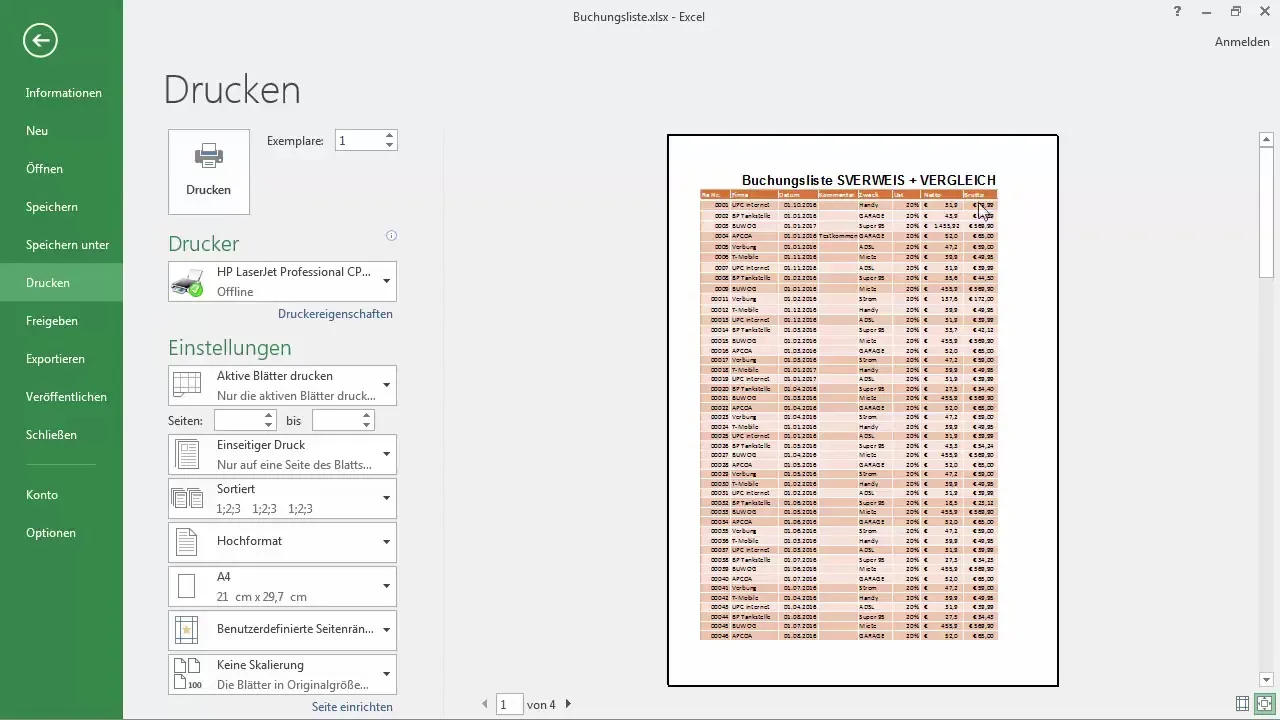
Sesuaikan Elemen
Sekarang kita fokus untuk menyesuaikan elemen tabel agar pas di kertas A4. Ini bisa dilakukan dengan memperkecil atau menghapus kolom atau baris yang tidak diperlukan. Pertimbangkan apakah ada bidang yang ingin Anda sembunyikan atau hapus.
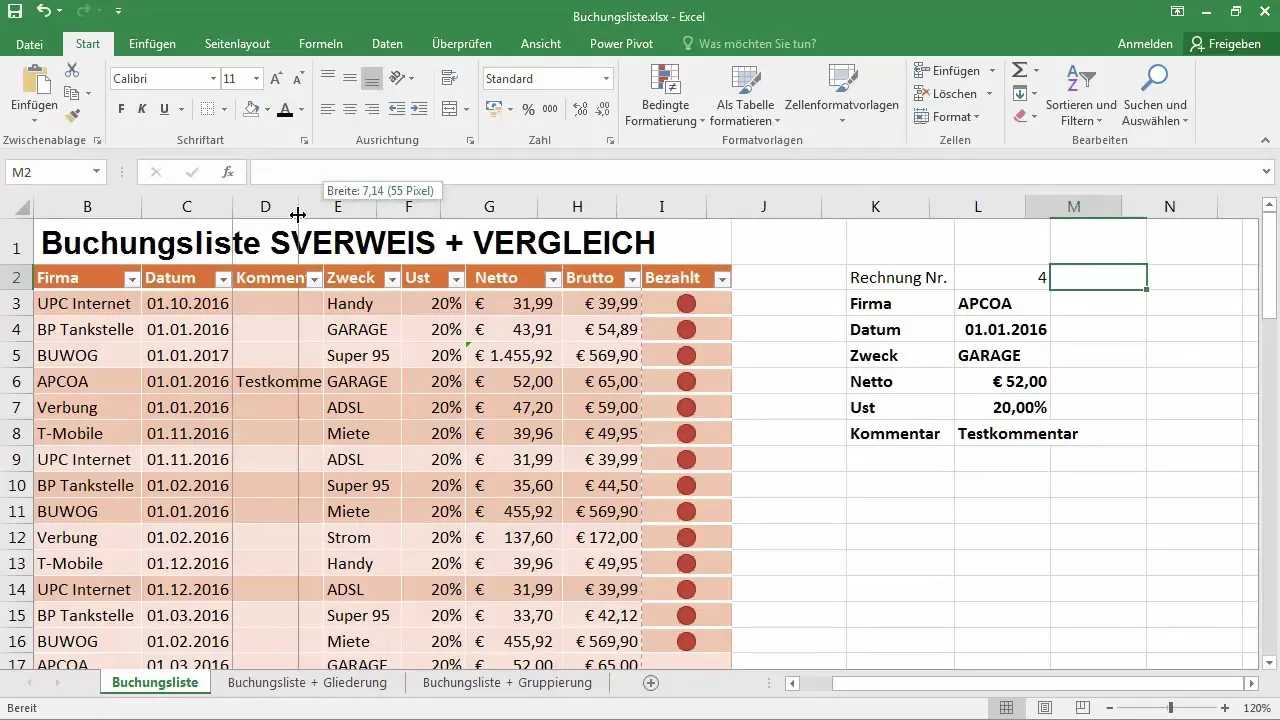
Atur Lebar Kolom
Salah satu cara untuk menghemat ruang adalah dengan menyesuaikan lebar kolom. Seret tepi kolom hingga sesuai dengan halaman A4. Dengan garis putus-putus, Anda dapat melihat di mana kertas berakhir dan memastikan bahwa tabel Anda terlihat baik di halaman.
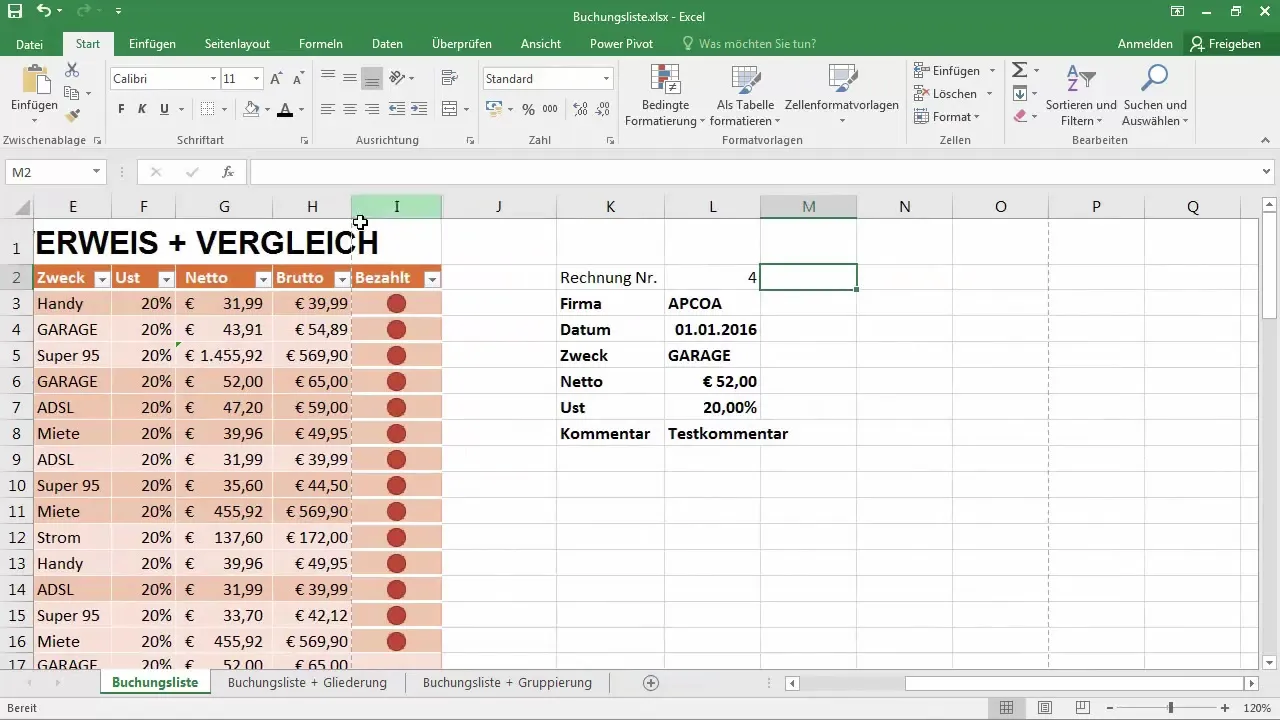
Gunakan Pratinjau Pecahan
Untuk mengoptimalkan pengaturan tabel Anda, aktifkan pratinjau pecahan. Ini menunjukkan kepada Anda di mana pemisahan halaman diterapkan dan memudahkan untuk memindahkan elemen tata letak. Anda dapat menyesuaikan garis biru yang menunjukkan pemisahan halaman, untuk menyimpan lebih banyak konten di satu halaman.
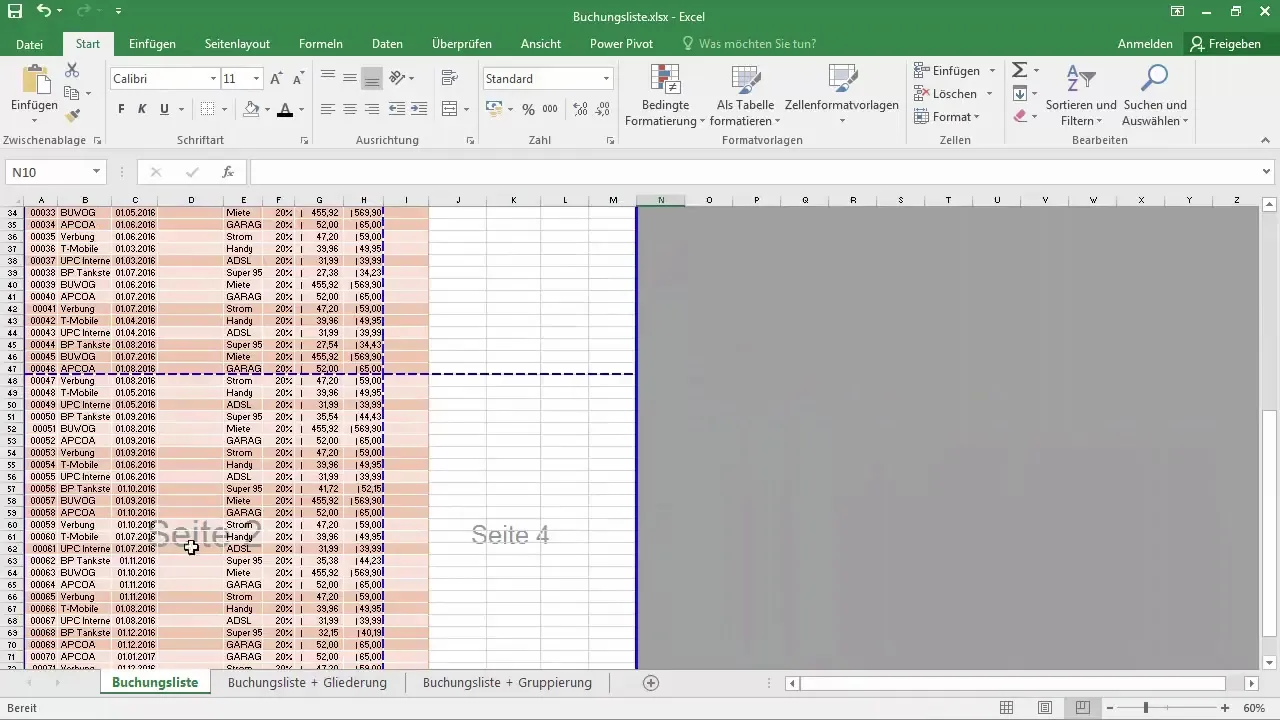
Sesuaikan Skala
Langkah lain untuk mengoptimalkan hasil cetakan Anda adalah dengan menyesuaikan skala. Kembali ke opsi cetak dan coba berbagai opsi skala untuk memastikan bahwa semua konten dapat dibaca dengan baik, dan tidak ada yang keluar dari tata letak.
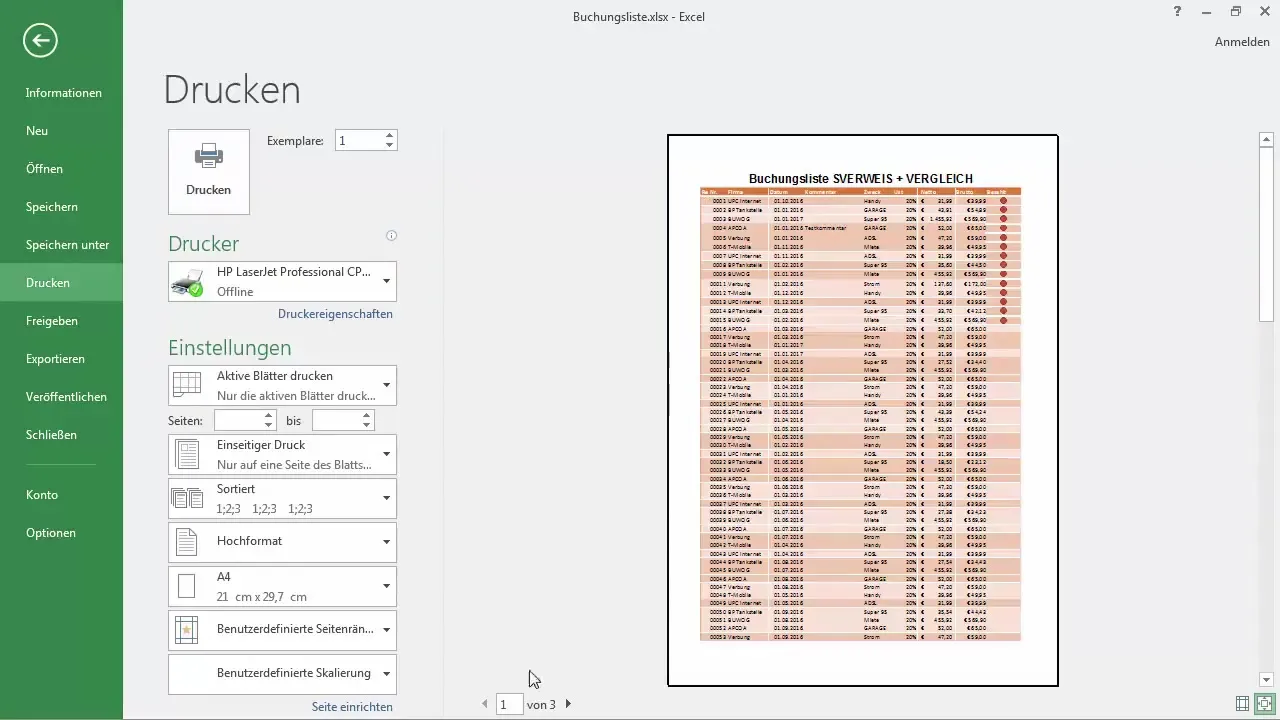
Periksa Margin Halaman
Periksa apakah margin halaman sudah diatur dengan benar. Pergi ke tampilan opsional untuk margin halaman dan sesuaikan jika perlu, agar lebih banyak ruang dapat digunakan untuk pencetakan. Pastikan tidak ada konten yang hilang di area margin.
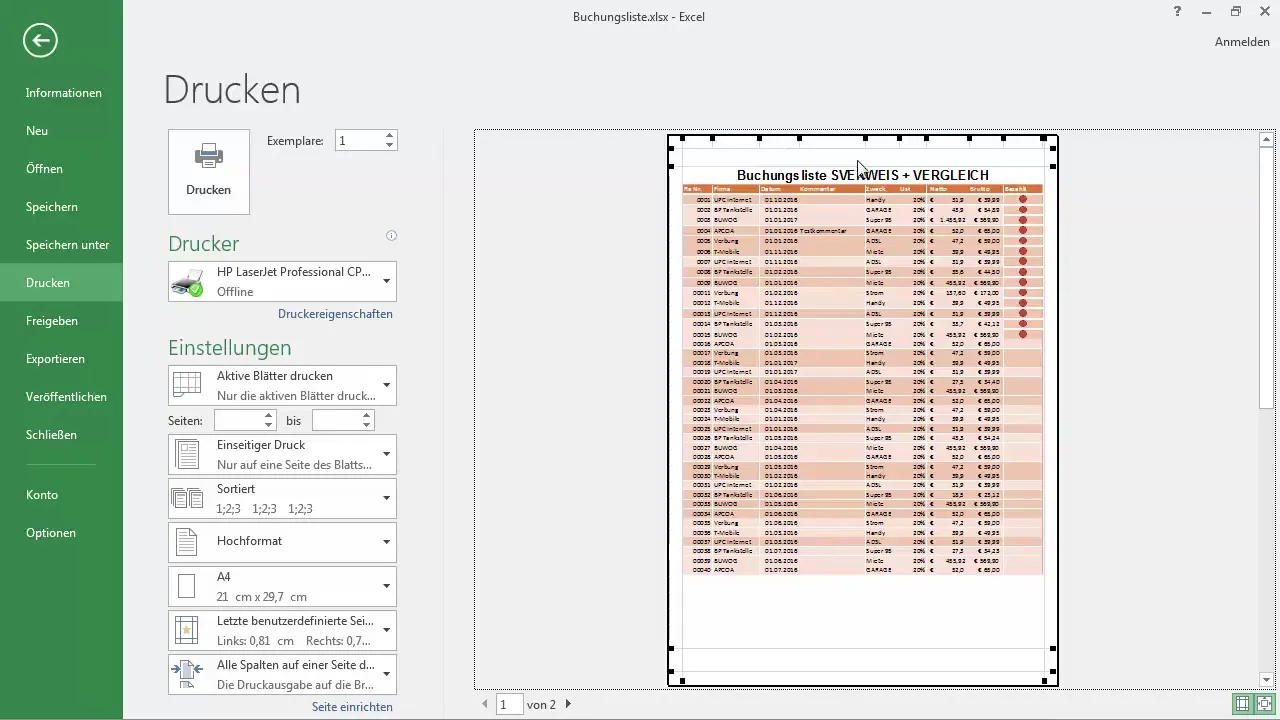
Tambahkan Header dan Footer
Jika Anda mau, Anda juga bisa menambahkan header dan footer ke tabel Anda. Ini penting jika Anda ingin menyertakan informasi tambahan, seperti tanggal pembuatan atau judul tabel. Pastikan elemen-elemen ini tidak mengambil terlalu banyak ruang.
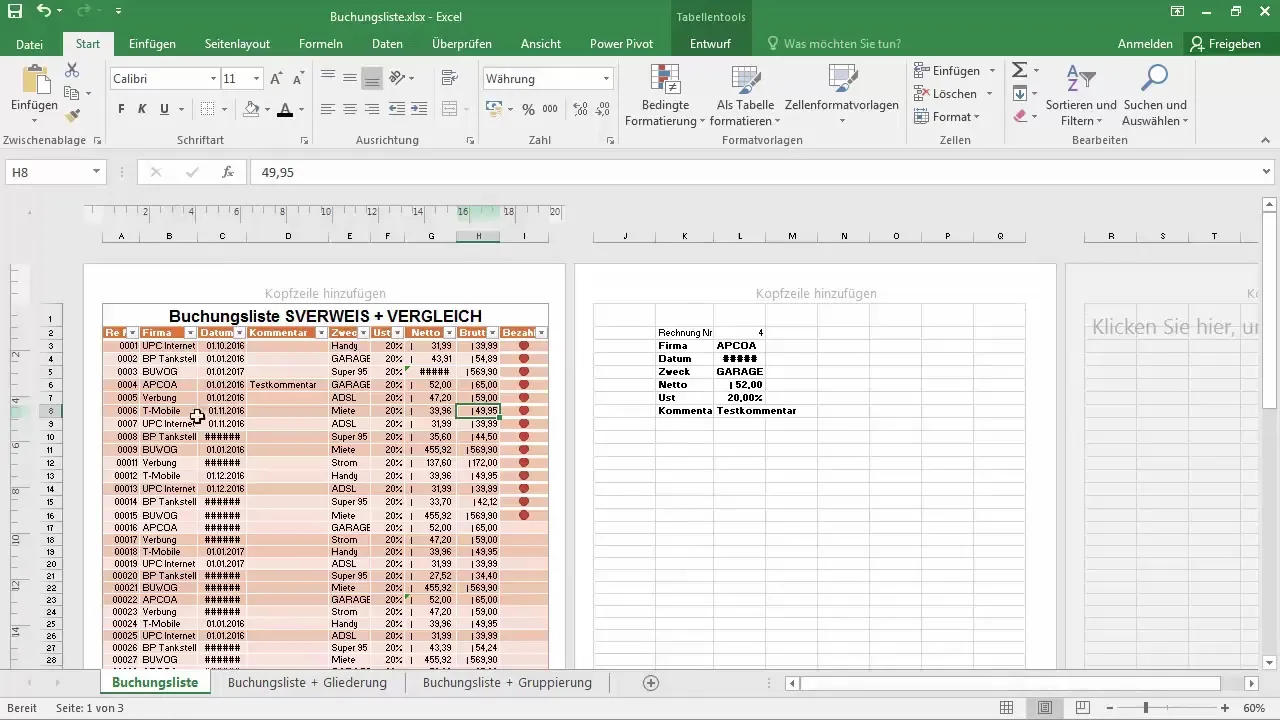
Lengkapi Perintah Cetak
Jika Anda puas dengan tata letak Anda dan yakin bahwa semuanya terlihat baik, Anda dapat memberikan perintah cetak. Periksa kembali pengaturan printer untuk memastikan bahwa Anda telah memilih opsi yang tepat untuk pencetakan satu sisi atau dua sisi.
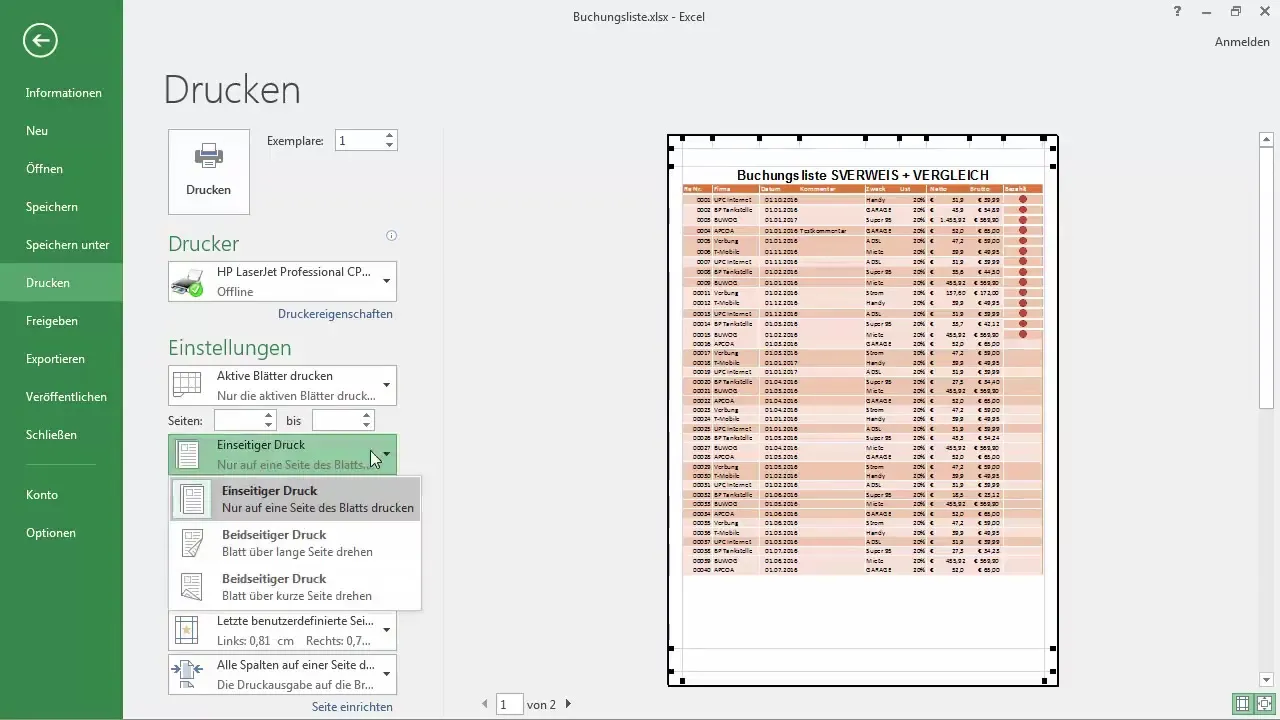
Pertanyaan yang Sering Diajukan
Apa yang harus saya lakukan jika bagian dari tabel Excel saya terpotong saat dicetak?Periksa pengaturan margin halaman dan gunakan pratinjau pecahan untuk menyesuaikan pemisahan secara manual.
Bagaimana cara menyesuaikan skala saat mencetak?Di pengaturan cetak, Anda dapat mengatur skala ke "Halaman di satu halaman" atau opsi lain yang sesuai.
Apakah kurangnya header dan footer dapat menyebabkan informasi hilang?Ya, tanpa header dan footer, informasi penting, seperti judul atau tanggal, mungkin hilang saat mencetak.
Bagaimana cara mencegah Excel mencetak tabel saya terlalu kecil?Pastikan Anda memilih pengaturan cetak yang benar untuk skala dan format halaman agar keterbacaan terjaga.
Apakah ada cara untuk menguji proses cetak?Ya, sebelum mencetak, Anda dapat membuka pratinjau cetak dan melihat tata letaknya dengan teliti.

